Konfiguriranje usmjerivača Netis WF2411E
Odlučio sam demonstrirati postupak konfiguriranja usmjerivača Netis WF2411E. Mislim da će ovaj priručnik biti koristan ne samo za početno postavljanje usmjerivača, već i za rješavanje svih mogućih problema u trenutku postavljanja i korištenja ovog uređaja. Unatoč činjenici da je upravljačka ploča na usmjerivačima Netis vrlo jednostavna i jednostavna, a komplet uključuje detaljne upute za postavljanje, takvi članci prikupljaju puno pregleda, komentara i pomažu mnogima u rješavanju raznih problema.
Ako samo odabirete usmjerivač za sebe i razmišljate o ovom modelu, najvjerojatnije ćete biti zainteresirani za čitanje recenzije na Netisu WF2411E.
Već sam nekoliko puta konfigurirao Netis WF2411E. Cijeli ovaj postupak traje nekoliko minuta. Glavna stvar je spojiti sve kabele i pravilno postaviti parametre koji su potrebni za spajanje na Internet. I naravno, preporučujem promjenu naziva Wi-Fi mreže i postavljanje jake lozinke za zaštitu iste mreže. Sad ćemo sve ovo razmotriti na stvarnom primjeru.

Za konfiguriranje usmjerivača možete koristiti gotovo bilo koji uređaj. Ali bolje je, naravno, konfigurirati s računala ili prijenosnog računala. Ako nije, tada će to učiniti telefon ili tablet.
Prvi korak je sve povezati. Izvadimo Netis WF2411E iz kutije, spojimo na njega kabel za napajanje i priključimo adapter u utičnicu. Mrežni kabel od ISP-a mora biti povezan na WAN priključak. Plava je i potpisana.
Dalje, povezujemo uređaj s kojeg ćemo izvršiti konfiguraciju. Ako se radi o računalu ili prijenosnom računalu (a ima LAN priključak), tada ih je najbolje povezati mrežnim kabelom.
Obratite pažnju na donju fotografiju, tamo je sve prikazano. Nemojte brkati WAN i LAN priključke.

Ako se ne možete povezati s WF2411E kabelom, uspostavite Wi-Fi vezu. Tvorničko ime bežične mreže (SSID) i lozinka navedeni su na dnu usmjerivača. Zadana lozinka je lozinka . Samo odabiremo Wi-Fi mrežu ovog usmjerivača na našem uređaju i povezujemo se s njom.
Prijavite se na web sučelje i brzo postavljanje Netis WF2411E
Postavkama usmjerivača možete pristupiti putem preglednika. Stoga otvorite bilo koji preglednik (bolji od standardnog) i idite na adresu //netis.cc ili //192.168.1.1
Ako se stranica s postavkama ne otvori, pogledamo detaljne upute o tome kako unijeti postavke usmjerivača Netis i ovaj članak s mogućim rješenjima. U slučaju da je usmjerivač već konfiguriran prije, preporučljivo je resetirati postavke. Da biste to učinili, držite tipku "Zadani" 8-10 sekundi .
Svi indikatori će se uključiti i isključiti. Postavke će se vratiti na tvorničke postavke.
Trebala bi se pojaviti stranica s najneophodnijim postavkama: povezivanjem s Internetom i postavljanjem bežične veze. Krenimo redom:
- Adresa na kojoj idemo u postavke.
- Vrsta internetske veze koju koristi vaš ISP. Ako ne znate, obratite se svom davatelju usluga. Bez ovih podataka nećete moći konfigurirati usmjerivač. Ako imate "Dynamic IP", tada ne morate postavljati dodatne parametre. Možda klonirajte MAC adresu (ako to zahtijeva davatelj usluga). A ako PPPoE ili PPTP (nalazi se u naprednim postavkama), tada trebate navesti korisničko ime i lozinku (izdaje ih vaš davatelj usluga). "Statička IP" se sada praktički ne koristi (tamo se jednostavno registriraju statičke adrese).
- Promijenite naziv Wi-Fi mreže.
- Postavili smo lozinku za Wi-Fi mrežu koju će distribuirati naš Netis WF2411E. Samo ne zaboravite lozinku. Bolje to negdje zapiši.
- Spremamo postavke.
Pogledajte snimak zaslona.
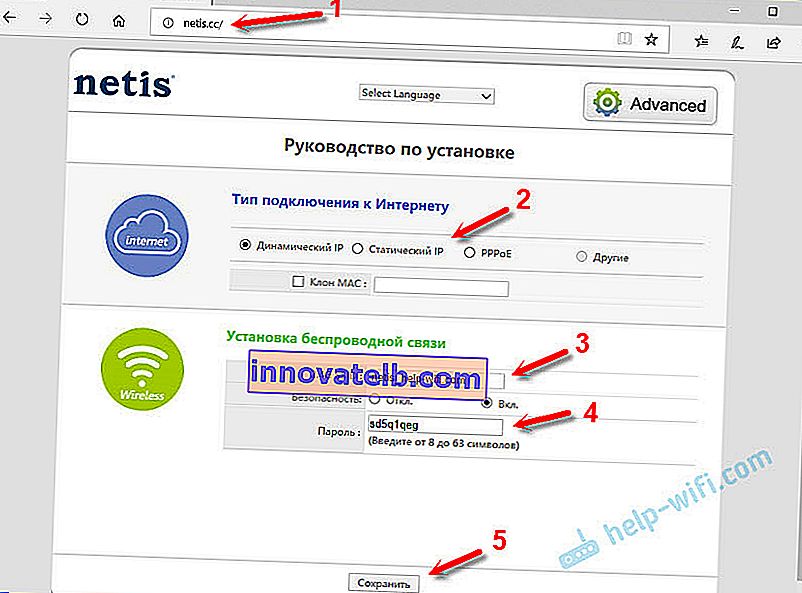
Usmjerivač će vas obavijestiti da je spremanje završeno i ponovno će se pokrenuti. Nakon toga pojavit će se Wi-Fi mreža s novim imenom (koje smo postavili u postavkama). Da biste se povezali s njim, upotrijebite postavljenu lozinku.
Ako internetska veza na uređajima povezanim s usmjerivačem radi, tada ste učinili sve kako treba. Postavljanje je završeno. Osim ako vam ne savjetujem da ponovno odete na upravljačku ploču da biste postavili lozinku da zaštitite upravo tu upravljačku ploču vašeg usmjerivača. Na kraju članka pokazat ću vam kako to učiniti.
A ako se usmjerivač nije povezao s Internetom (dobavljač), a veza na svim uređajima je "bez pristupa Internetu", tada morate provjeriti postavke WAN-a. Ali prije toga, preporučujem vam da provjerite sve parametre uz podršku vašeg davatelja internetskih usluga.
Sada ću vam pokazati kako otvoriti napredne postavke usmjerivača WF2411E i promijeniti najpotrebnije parametre. Ponavljam, ako vaš Internet radi putem usmjerivača, trebate postaviti samo lozinku koja će štititi postavke usmjerivača. Bolje je ne mijenjati ostale parametre bez potrebe.
Dodatne postavke usmjerivača
Da biste otvorili napredne postavke, trebate kliknuti gumb "Napredno" na glavnoj stranici.
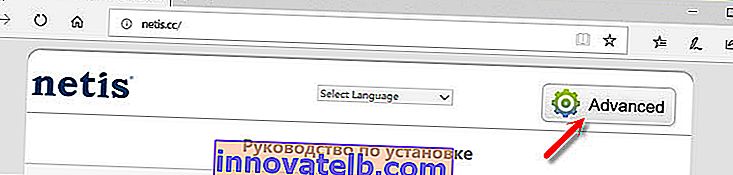
Prođimo kroz glavne odjeljke.
Postavke internetske veze nalaze se u odjeljku "Mreža" - "WAN" . Tamo možete odabrati vrstu veze i postaviti potrebne parametre koji su usmjerivaču potrebni za spajanje na Internet. Podsjećam vas da ove parametre daje internetski pružatelj.
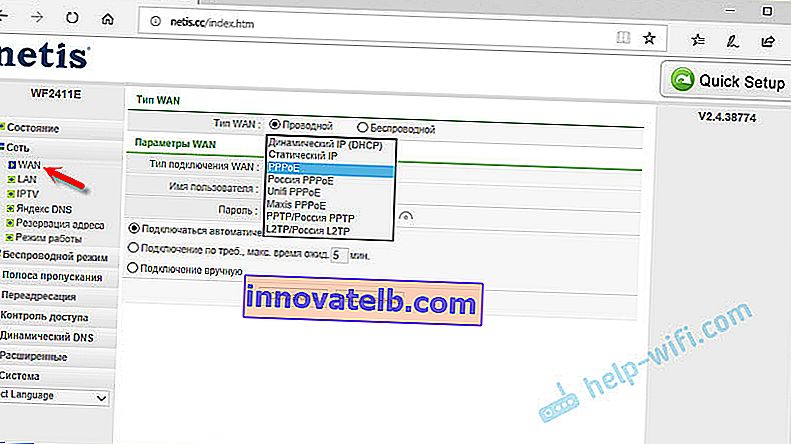
Ako vaš davatelj usluga pruža uslugu digitalne televizije, možete je konfigurirati u odjeljku "Mreža" - "IPTV" . Tamo možete odabrati jedan od 4x LAN priključaka i dodijeliti ga IPTV-u. Ili više priključaka. Pa, onda na to spojite prefiks.
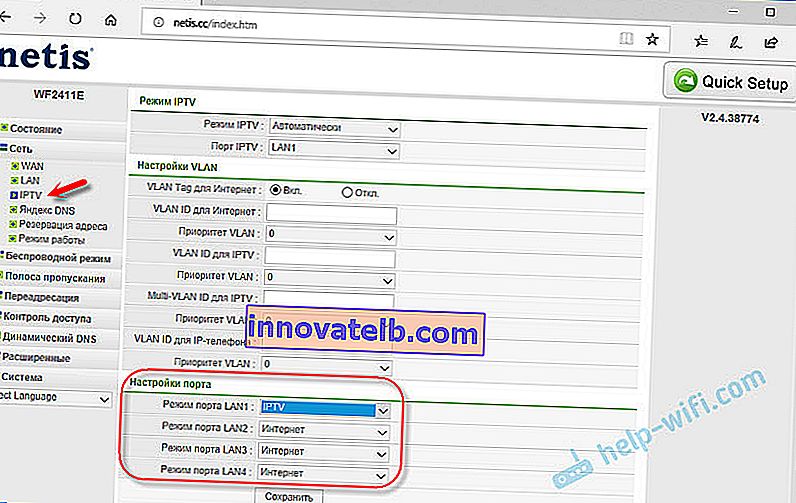
Lozinku za Wi-Fi mrežu ili ime (SSID) možete promijeniti u odjeljku "Način za mladenke" - "WiFi postavke" . Tu možete promijeniti i broj bežičnog kanala i širinu kanala. To je u slučaju da postoje problemi s povezivanjem određenih uređaja ili je brzina bežične veze prespora. U istom odjeljku možete promijeniti način rada radija (prema zadanim postavkama postoji "Pristupna točka") i koristiti Netis WF2411E kao repetitor, na primjer, ili Wi-Fi prijamnik.
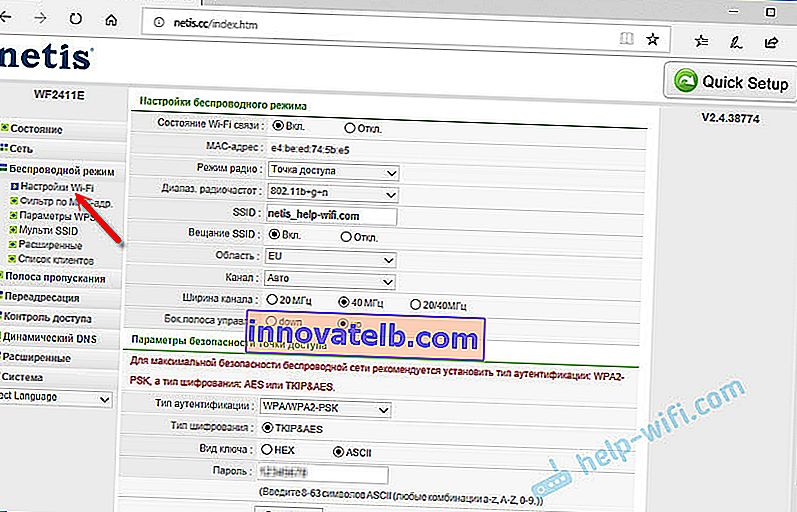
Pa, po mom mišljenju obavezna postavka je postavljanje lozinke za zaštitu postavki usmjerivača. Idite na odjeljak "Sustav" - "Lozinka" .
U polje "Novo korisničko ime" napišite ime engleskim slovima. Možete pitati "admin". A u polju "Nova lozinka" stvorite i unesite lozinku (nema nikakve veze s lozinkom za Wi-Fi mrežu). Također je poželjno ovu lozinku negdje zapisati. Potvrdite lozinku u drugom polju i spremite postavke.
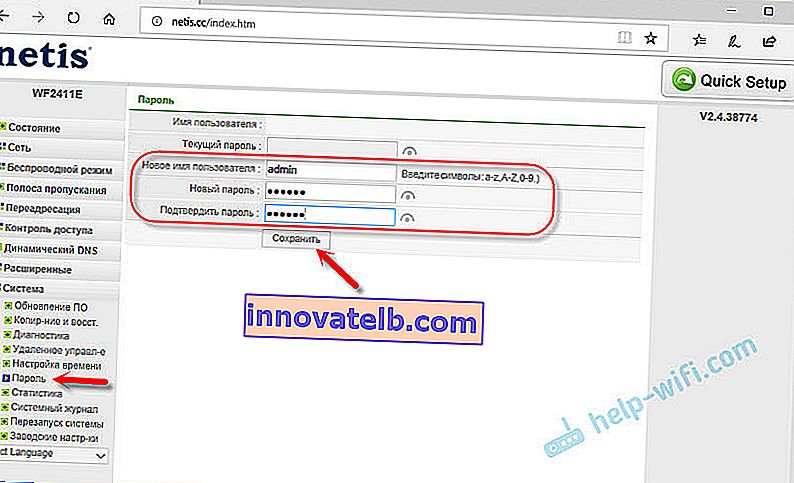
Od vas će se odmah zatražiti da unesete ove podatke. I pojavit će se svaki put kada vi ili netko drugi želite pristupiti postavkama usmjerivača Netis WF2411E.
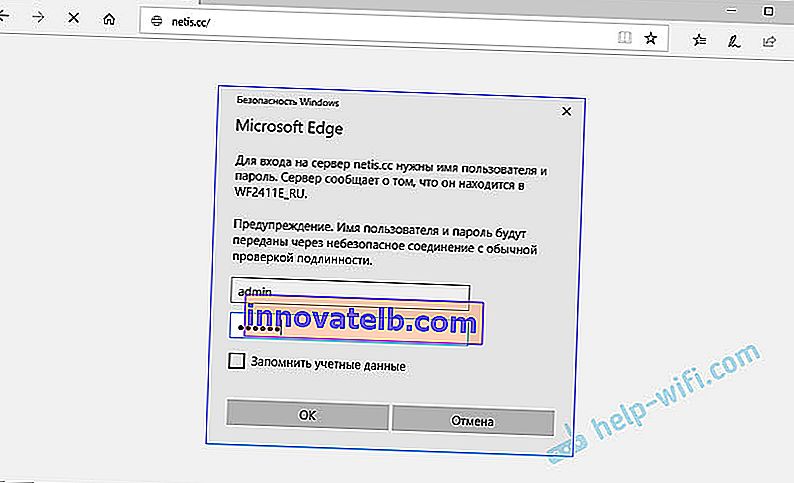
Ali mi znamo lozinku, a netko drugi je ne zna.
Ako vam nešto ne uspije, pitajte u komentarima. Ako je sve uspjelo, napiši sve točno. Je li vam uputa pomogla, možda sam nešto propustio. Rado ću dopuniti članak.